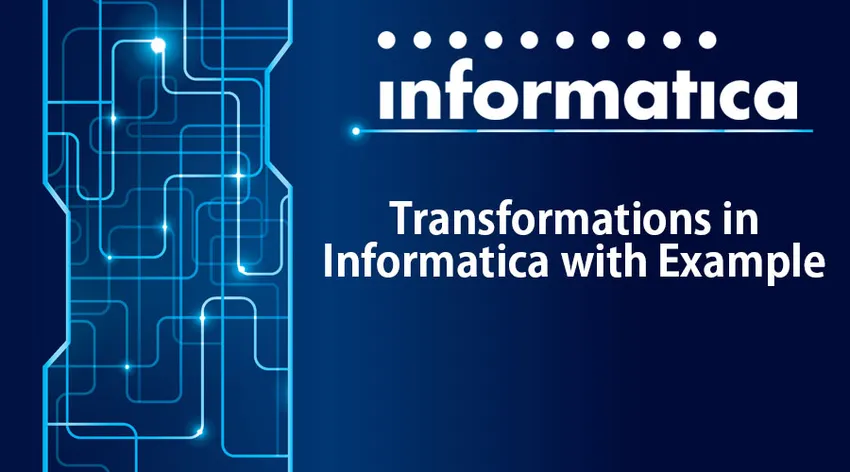
Ülevaade informaatika muundumistest näitega
Tänapäeval on andmed mis tahes tööstuse kõige olulisem osa. Need andmed võivad olla struktureerimata ja töötlemata. Lisaks sellele peate puhastama ja muutma andmeid vastavalt kasutaja vajadustele. Transformatsioonid informaatikas on objektid, mis loovad. Andmete muutmine või edastamine määratletud sihtmärgile. Lähteandmeid saab vastavalt sihtsüsteemi nõudmistele muuta. Need teisendused klassifitseeritakse informaatikas ühendatud ja ühendamata muundamisteks. Kui transformatsioon on ühendatud mõne muu transformatsiooniga, siis see on ühendatud ja kui see on iseseisev transformatsioon, siis see pole ühendatud. Informaatikas on kahte tüüpi transformatsioone, mis on aktiivsed ja passiivsed. Vaatame neid näidetega.
Transformatsioonid informaatikas näidetega
Aktiivsed teisendused informaatikas on sellised, mis muudavad ridu ja sisendridade arvu, passiivsed aga ei muuda sisendridade arvu ning uusi ridu ei looda ega olemasolevaid loobuda.
Järgnevalt on toodud Informatica aktiivsete muutuste tüübid:
- Allikakvalifikatsiooni transformatsioon
- Agregaatori muundamine
- Ruuteri ümberkujundamine
- Tisleri ümberkujundamine
- Aste ümberkujundamine
- Järjestuste generaatori transformatsioon
- Tehingute juhtimise ümberkujundamine
- Otsing ja taaskasutatav teisendus
- Normalisaatori transformatsioon
- Performance'i häälestamine ümberkujundamiseks
- Väline ümberkujundamine
- Lausete teisendus
1. Allikakvalifikaatori transformatsioon
See ümberkujundamine on aktiivne ja ühendatud. Seda kasutatakse read read integratsiooni teenuse esindamiseks. Kui sel ajal on kaasatud lame fail või relatsiooniline andmeallikas, tuleb pildile Source Qualifier Transformation. Selle ümberkujundamise abil on võimalik määratleda, kuidas andmeid tuuakse ja üle vaadatakse.
Näide : muutke lähtekvalifikatsiooni kaardistust 'm_student_target', et saada ainult valitud veerud.
1. samm . Avage kaardistamise kujundajas 'm_student_target'.
2. samm : tehke topeltklõps lähtekvalifikatsiooni teisendusel “SQ_STUD”. See avab selle muutmisomaduste muutmise aken. Siis
- Klõpsake vahekaarti atribuudid
- Klõpsake suvandit SQL Query Modify, see avab SQL-i redigeerija akna
3. samm : sisestage SQL-i redigeerija aknas järgmine päring-
VALI ROLLNO, STUDNAME, DEPT, HOD IN STUD ja kliki OK.
4. samm : minge aknasse „redigeerimiste muutmine“,
Valige menüüst vahekaart Ports
Vahekaardi Pordid all näete kõiki sadamaid. Hoidke ainult pordid ROLLNO, STUDNAME, DEPT, HOD ja kustutage muud pordid. Kui olete need pordid kustutanud, klõpsake nuppu OK.
5. samm : minge uuesti ümberkujundamist muutma ja saate kinnitada, et valitud andmed on õiged ja laadimiseks valmis.
2. Agregaatori transformatsioon
Seda teisendust kasutatakse juhul, kui kasutaja soovib täita koondandmeid, nagu summa, keskmine jne.
Näide : õpilaste osakonna keskmiste hinnete arvutamiseks.
1. samm: looge uus andmebaasi sihttabel, öelge näiteks „avg_mks_deptwise”
2. samm : looge uus kaardistus „m_ avg_mks_deptwise“.
Uue kaardistamise loomiseks vajame nii lähtekujundustabelit (STUD) kui ka sihttabelit (avg_mks_deptwise) nii kaardistamise kujundajana, selleks peame
- Impordi kaardistamiseks sihttabel „avg_mks_deptwise”.
- Importige lähtetabel „STUD”
3. samm: kaardistamisel kustutage kõik veerud, va märgid ja osakond. Nüüd looge tööriistakasti menüü abil uus agregaatori teisendus. Klõpsake koondaja ikooni ja luuakse uus teisendus.
4. samm : lohistage märgid ja deptnoveerud lähtekvalifikaatorilt (SQ_STUD) agregaatori teisenduseni
5. samm : topeltklõpsake agregaatori teisendust, et avada selle atribuudid, ja siis
- Lisage teisenduses uus port
- Nimetage pordi nimi ümber AVG_MKS-ks
- Muutke selle uue pordi andmetüüp kahekordseks
- Tehke see port väljundpordiks, valides väljundpordi märkeruudu.
- Klõpsake avaldise valikul
6. samm : väljendusaknas
- Lisage avaldis - keskm (MKS)
- Valige nupp Ok, see viib tagasi redigeerimise ümberkujundamise akna.
7. samm : valige redigeerimise ümberkujundamise aknas suvand „GroupBy”, märkides ruutu deptno veeru juurde ja klõpsake nuppu OK. Seostage deptno ja avg_mks agregaatori teisenduse abil.
3. Ruuteri ümberkujundamine
Lähteandmete filtreerimiseks kasutatakse ruuteri teisendust. See võimaldab kaardistada ka ära visatud andmeid. Lisaks nendele mitmetele filtritele saab tingimusi rakendada ka mitmele andmekogumile.
Näide :
1. samm : looge kaardistus, mille allikas on „STUD”, ja sihtige „STUD_TARGET”.
2. samm : looge uus teisendus ja tehke loomisaknas järgmist:
- Valige ruuteri ümberkujundamine
- Sisestage teisenduse nimi „rtr_deptno_10”
- Valige Loo suvand
Ruuteri teisendus luuakse kaardistamisel.
3. samm: lohistage kõik veerud lähtekvalifikatsioonist ruuteri muundamiseni.
4. samm: tehke topeltklõps ruuteri teisendusel ja seejärel selle muutmisomadusel.
- Valige rühma vahekaart ja sisestage rühma nimi kui “deptno_20” ja klõpsake filtril.
- Minge väljendiredaktorisse ja filtreerige deptno_20 ja valige OK.
5. samm: ühendage ruuteri teisenduse grupi deptno_20 pordid sihttabeli pordidega
4. Tisleri ümberkujundamine
Seda ümberkujundamist kasutatakse siis, kui soovite luua liitumisi. Nende liitumiste peamine eelis on see, et nende liitumiste loomiseks saab kasutada heterogeenseid andmebaase. Liitumised, nagu pealmine välimine liitumine, detaili väline liitumine, täielikum väline liitumine ja normaalne liitmine, saab luua.
Näide : liituge Studi ja Deptitabelitega.
1. samm: looge uued kaardistamis- ja importimisallikatabelid Stud ja Dept ning sihttabelid.
2. samm: minge ümberkujundamise menüüsse ja valige loomisvalik. Sisestage ümberkujundamise nimi 'stud_jn_dept' ja tehke valik.
3. samm: lohistage kõik veerud nii lähtekvalifikatsioonist tisleri teisenduseni
4. samm: Topeltklõpsake tisleri ümberkujundamisel ja valige tingimuste vahekaart. Klõpsake uue tingimuse ikooni lisamisel ja seejärel valige kaptenite ja üksikasjade veergude loendist deptno.
5. samm : minge nüüd atribuutide vahekaardile, valige tavaline liitumine ja klõpsake nuppu OK.
6. samm : kui see on tehtud, minge vahekaardile Pordid, valige konkreetse allikana suvaline veerg ja seejärel valige OK. Linkige kõik tisleri teisendamise veerud.
5. Tehingute juhtimise muutmine
See ümberkujundamine võimaldab tehingute sidumist ja tühistamist mis tahes kaardistamise ajal. Nende toimingute tegemiseks on viis muutujat. Need on TC_CONTINUE_TRANSACTION, TC_COMMIT_BEFORE, TC_COMMIT_AFTER, TC_ROLLBACK_BEFORE ja TC_ROLLBACK_AFTER.
Näide : esitage osakonna nr 20 andmed
1. samm : looge uus teisendus ja valige seejärel tehingukontroll. Sisestage kehtiv nimi nagu 'tc_commit_dept20' ja looge.
2. samm : lohistage kõik veerud lähtekvalifikatsioonist tehingukontrolli teisenduseni ja linkige seejärel kõik veerud tehingu juhtimise teisendusest sihttabelisse.
3. samm : valige vara vahekaart ja klõpsake tehingute juhtimist. Sisestage avaldis järgmiselt:
“ Iif (deptno = 20, tc_commit_before, tc_ Continue_transaction)” ja valige OK.
Kui see on tehtud, salvestage kaardistamine.
Järeldus - teisendused informaatikas näitega
Seetõttu hõlbustavad Informatica teisendused andmete teisendamist ja töötlemist. Informatica pakkumisel on nii palju teisendusvõimalusi, et saaksite oma andmeid parimal viisil kasutada.
Soovitatavad artiklid
See on olnud näide informaatika transformatsioonide juhendist. Siin oleme arutanud mõisteid ja erinevaid muudatusi informaatikas nagu koondandmed, tislerid, ruuterid, allikakvalifikaatorid jne. Lisateabe saamiseks võite vaadata ka järgmist artiklit -
- Informatica stsenaariumil põhinevad intervjuuküsimused
- Talend Vs Informatica PowerCenter
- Kõik olulised asjad Informatica arendaja tööriista kohta
- Mis on Informatica Architecture?
- Sissejuhatus muutustesse informaatikas
- Informatica ETL tööriistad
- Talendi tööriistad